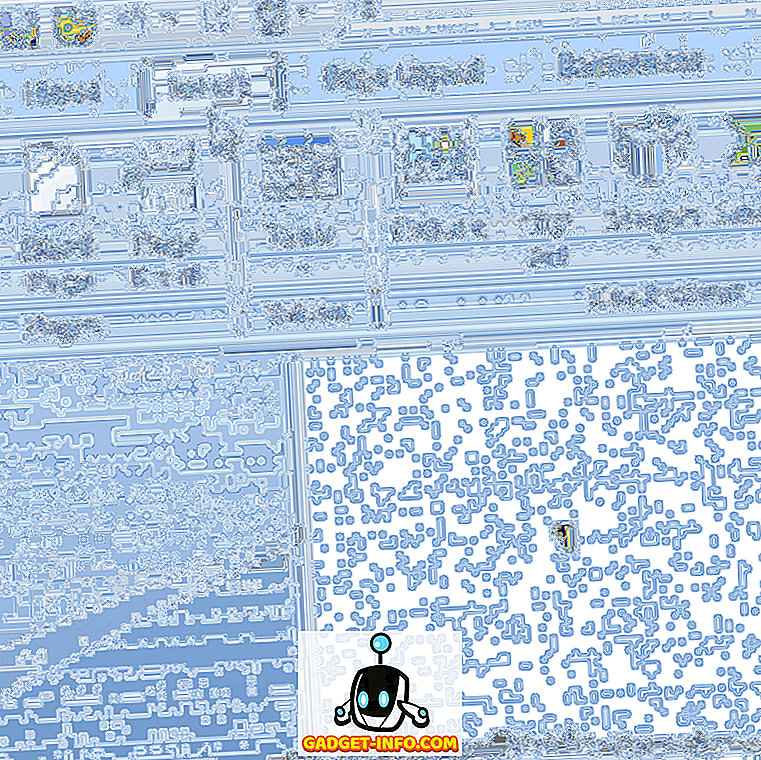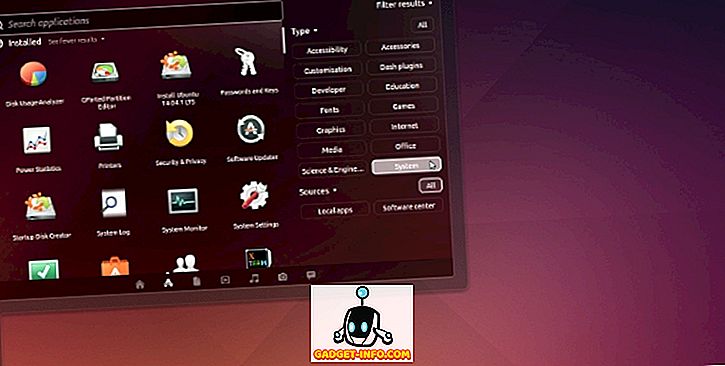Jeśli jesteś użytkownikiem systemu Windows 10, który szuka emulatorów Androida, aby przetestować swoje aplikacje, zagrać w losową grę (prawdopodobnie PUBG Mobile, prawda?), A nawet po prostu zaspokoić swoją ciekawość na temat korzystania z Androida na Windows 10, prawdopodobnie jesteś zdezorientowany o którym emulatorze się posługiwać. W końcu jest po prostu zbyt wiele opcji, więc zrobiliśmy dla ciebie ciężką pracę, sprawdziliśmy kilka emulatorów Androida, a w tym artykule powiem ci najlepsze emulatory Android, których możesz używać w systemie Windows 10 .
1. Odtwarzacz Nox
Nox Player jest szczerze jednym z najlepszych emulatorów Androida, z których korzystałem w systemie Windows 10. Wykonuje niemal wszystko, co może być potrzebne do emulatora, i oferuje funkcje takie jak pełne wsparcie dla PUBG Mobile, nagrywanie ekranu, możliwość łatwego instalowania pakietów APK, i dużo więcej.

funkcje
- Szybko i Snappy
Nox Player jest zdecydowanie najgorszym emulatorem, jakiego używałem od dłuższego czasu. Jeśli kiedykolwiek korzystałeś z emulatora, wiesz, jak denerwujące może być, gdy twój emulator ma widoczne opóźnienie wejścia, lub ramka spada wszędzie, gdzie spojrzysz. Z odtwarzaczem Nox wszystko, czego po prostu nie ma. To prawie jak przy użyciu rzeczywistego urządzenia z Androidem. Emulator jest dość szybki iw moim użyciu nie znalazłem żadnych problemów z jego responsywnością, szybkością lub po prostu ogólną radością.
- Wyposażony w funkcje
Niektóre z największych wad emulatorów to takie proste rzeczy, jak brak żyroskopu, akcelerometr, dostęp GPS i tym podobne. Więc jeśli testujesz lub korzystasz z aplikacji zależnej od tych rzeczy, to oczywiście nie zadziała. Dzięki odtwarzaczowi Nox masz wszystkie te funkcje na wyciągnięcie ręki. Jest przycisk do symulacji drgań, ustaw wirtualną lokalizację, która będzie używana jako informacje GPS dla każdej aplikacji, która tego potrzebuje.
- Idealny do gier
Odtwarzacz Nox jest idealny do grania, a jego funkcje są dostosowane do tego samego zastosowania. Na początek możesz mapować klawisze klawiatury, aby dotykać danych wejściowych w aplikacji . Oprócz tego Nox Player posiada dedykowany przycisk, który pozwala mapować przyciski kontrolera na klawiaturę, aby używać kontrolerów z emulatorem. Jest również wyposażony we wbudowany rejestrator obrazu. Wypróbowałem go i działa naprawdę dobrze; plus wykorzystuje OBS i mogę powiedzieć ci z własnego doświadczenia, OBS jest dość solidną aplikacją i jest niesamowita, że Nox używa tego.
- Łatwa instalacja APK
Nox Player umożliwia także użytkownikom łatwą instalację pakietów APK. Możesz instalować pakiety APK, używając dedykowanego przycisku APK, ale jeszcze lepiej, możesz po prostu przeciągnąć i upuścić pobrany plik APK z komputera do emulatora i po prostu instaluje się! Jest naprawdę fajny i sprawia, że instalowanie aplikacji jest proste.
Przypadków użycia
Chociaż zdecydowanie możesz używać Nox do celów programistycznych, nie polecam tego. Na początek emulator uruchamia Androida 4.4 z pudełka (tak, co zaskakujące), co w każdym razie oznacza, że jeśli używasz dowolnego z nowych API w nowych wersjach Androida, musisz przejść do Multi-instancji menedżer w Nox Player i skonfiguruj nowy emulator z systemem Android 5.1.1 lub Android 7.1.2. Jednak w grach Nox Player to najlepszy emulator, jaki możesz wypróbować . Dodatkowo, dzięki nagrywarce ekranowej, możesz nawet używać odtwarzacza Nox do grania w gry na Androida na komputerze i przesyłać je na żywo do Twitcha lub gdziekolwiek chcesz. Nox jest wysoce zalecanym emulatorem dla każdego, kto chce grać w gry na Androida na swoich systemach Windows 10.
Plusy i minusy:
Plusy:
- Szybka i zgrabna wydajność
- Funkcja zapakowana
- Idealny do gier
- W zestawie z rejestratorem ekranu
Cons:
- Działa z systemem Android 4.4 po wyjęciu z pudełka, zamiast w nowszych, dostępnych wersjach
Ściągnij
2. Genymotion
Genymotion to kolejna naprawdę dobra aplikacja do sprawdzania, czy chcesz używać niektórych aplikacji na Androida na komputerze z systemem Windows 10. Wiele się dzieje, ale ma swój własny zestaw problemów.

funkcje
- Najnowsze wersje Androida
O ile wersje Androida są dostępne do użycia, Genymotion jest niesamowity. Oferuje wirtualne urządzenia działające od Androida 4.1, aż po Android Pie ! Tak, możesz już używać Android Pie na swoim komputerze z Windows 10, nawet jeśli Twój telefon go jeszcze nie otrzymał.
- Łatwe Gapps
Domyślnie urządzenia wirtualne utworzone na Genymotion pochodzą z barebones. Nie ma też Play Store, ale jeśli chcesz (i zakładam, że to zrobisz), Genymotion ma sprytny mały przycisk, który bezpośrednio instaluje idealną wersję Gapps dla twojego wirtualnego urządzenia. Następnie możesz zalogować się na swoje konto Google i zainstalować dowolne aplikacje. Jest całkiem świetny.
- W pełni obsługiwane przez Android Studio
Jeśli jesteś programistą, ta funkcja Cię zainteresuje - Genymotion jest w pełni obsługiwany przez Android Studio, co oznacza , że po skonfigurowaniu urządzenia wirtualnego w Genymotion możesz uruchomić go z poziomu samego Studio Android . Dzięki temu testowanie własnych aplikacji będzie o wiele łatwiejsze, ponieważ, spójrzmy prawdzie w oczy, emulator dostarczany z Androidem Studio nie jest tak dobry jak Genymotion.
Przypadków użycia
Genymotion to coś , co bardziej poleciłbym programistom jako zamiennik emulatora dostarczanego z Androidem Studio . Emulator może być użyty do grania w przypadkowe gry (PUBG i Free Fire nawet nie instalują się na nim, nawiasem mówiąc), ale są opóźnienia i to sprawia, że gra jest bezużyteczna. Dla deweloperów Genymotion jest dobrym pomysłem, ponieważ ma natywne wsparcie ze studia Android. Jest to dobre rozwiązanie, jeśli denerwujesz się wbudowanym urządzeniem wirtualnym w Android Studio i szukasz czegoś, co przyniesie znacznie lepsze efekty. Dostępna jest bezpłatna wersja próbna, ale w celu wykorzystania jej do celów zawodowych konieczne będzie wykupienie płatnego abonamentu zaczynającego się od 136 USD rocznie.
Plusy i minusy:
Plusy:
- Doskonały interfejs
- Uruchamia się bardzo szybko
- Macierzysta obsługa Android Studio
- Gappy instalują się prawie bez wysiłku
Cons:
- Widoczne opóźnienie wejścia
- Wymaga użycia konta Genymotion
- Nie za darmo do użytku profesjonalnego
Ściągnij
3. MEmu
MEmu to kolejny emulator, który możesz sprawdzić. W serwisie MEmu jest wiele rzeczy, które można polubić, w tym fakt, że instaluje się on naprawdę szybko, i pozwala wskoczyć bezpośrednio z wirtualnym urządzeniem skonfigurowanym dla ciebie. Możesz go dostosować w dowolny sposób, a MEmu oferuje opcje wyboru od ustawień o niskiej wydajności do ustawień wysokiej wydajności, które możesz wybrać na podstawie specyfikacji komputera. Jednak emulator pochodzi tylko z systemu Android 5.1, co jest bummer.
Powiedział, że domyślnie konfiguracja sieci emulatora nie działa dla mnie. Jeśli napotkasz na te same problemy, zawsze możesz wejść do ustawień sieciowych emulatora i zmienić go z NAT na "Bridging". Spowoduje to zainstalowanie dodatkowego sterownika, a emulator będzie zasadniczo wykorzystywał sieć Wi-Fi komputera jako własne WiFi.

funkcje
- Gama "gotowych" emulatorów do wyboru
Jedną z najfajniejszych rzeczy o MEmurze jest to, że oferuje gamę gotowych emulatorów do wyboru. Obejmują one zarówno tablety, jak i smartfony, takie jak Mi A1, Galaxy J7, smartfony z Oppo i wiele innych. Oczywiście możesz spersonalizować i stworzyć urządzenie wirtualne dostosowane do swoich preferencji, ale to wspaniałe, że dla osób, które chcą wypróbować niektóre aplikacje, emulator jest wstępnie skonfigurowany.
- Psuedo-GPS i Shake
Jeśli testujesz aplikację lub ją wypróbowujesz, która wymaga włączenia GPS, lub która pobiera dane wejściowe w postaci wstrząśnięcia urządzeniem, MEmu Cię obejmuje. Podobny do Nox Player, emulator pochodzi
- Wbudowane nagrywanie ekranu
MEmu jest również wyposażony we wbudowaną funkcję nagrywania ekranu, która może nagrywać ekran twojego emulatora, podczas gdy ty sprawdzasz fajną nową aplikację, demonstrujesz swoją aplikację swoim klientom lub gdy złapiesz ten obiad z kurczakiem na PUBG Mobile i zbierzesz swój legion fanów. Nagrywarka ma wiele poręcznych skrótów, aby rozpocząć, wstrzymać, wznowić i zatrzymać nagrywanie ekranu, dzięki czemu nie musisz wskakiwać do menu za każdym razem. Możesz po prostu użyć klawiatury, aby to zrobić.
- Instalowanie pakietów APK
Jeśli masz już pliki APK pobrane dla aplikacji lub gier, które chcesz sprawdzić, MEmu pozwoli ci szybko zainstalować je na swoim emulatorze. Możesz po prostu kliknąć przycisk "APK" i wybrać plik APK, który chcesz zainstalować z komputera.
Przypadków użycia
MEmu jest dość solidnym emulatorem dla prawie każdego przypadku użycia, jaki możesz wymyślić . Jest świetny dla programistów, ponieważ jest szybki i łatwy w obsłudze, pozwala też bezproblemowo instalować pakiety APK. Co więcej, jest świetny dla graczy, ponieważ gry takie jak PUBG Mobile instalują się na nim dość łatwo i możesz nagrywać rozgrywkę również za pomocą wbudowanych narzędzi. To całkiem solidny emulator do wypróbowania w systemie Windows 10.
Plusy i minusy:
Plusy:
- Szybki i zgryźliwy
- Łatwy w użyciu
- Wbudowane nagrywanie ekranu
- Obsługuje PUBG Mobile po wyjęciu z pudełka
Cons:
- Android 5.1 (co !?)
- Praca w sieci może przysporzyć problemów
Ściągnij
4. LDPlayer
LDPlayer to także emulator Androida, który możesz sprawdzić. Podobnie jak większość innych emulatorów na tej liście, LDPlayer ma wiele funkcji i jest świetną opcją do grania w gry lub po prostu wypróbować tę aplikację, na którą miałeś oko. LDPlayer jest darmowy w użyciu, co sprawia, że jest całkiem niezłą opcją do wypróbowania, o ile nie masz nic przeciwko temu, że nie ma on Sklepu Play i nie ma łatwego przycisku Gapps (jak w Genymotion). Ma jednak własny sklep, a będziesz mógł znaleźć na nim aplikacje takie jak PUBG Mobile, Instagram i WhatsApp.

funkcje
- Obsługa APK
Podobnie jak większość innych emulatorów, LDPlayer oferuje również obsługę instalacji APK dzięki poręcznemu przyciskowi APK, który pozwala przeglądać pliki APK na komputerze i instalować je w emulatorze. Więc nawet jeśli natkniesz się na aplikację, której nie ma LD Store, możesz pobrać jej pakiet APK i zainstalować go na emulatorze.
- Natywne nagrywanie ekranu
LDPlayer ma również natywny rejestrator ekranu, za pomocą którego możesz nagrać swoją rozgrywkę lub zaprezentować aplikację. Jednak rejestrator ekranu nie ma skrótów klawiaturowych tak jak robi to rejestrator ekranu MEmu, więc będziesz musiał polegać na używaniu menu rejestratora ekranu, aby uruchamiać lub zatrzymywać zapisy ekranu, co może być dość kłopotliwe, jeśli już się przyzwyczaiłeś. do doskonałych skrótów klawiaturowych MEmu.
- Działa natychmiast po wyjęciu z pudełka
Jedną z fajnych rzeczy w LDPlayer jest to, że działa od razu po wyjęciu z pudełka. Uruchamia się jako tablet z Androidem 5.1, ale możesz łatwo dostosować rozdzielczości ekranu, ustawienia sieciowe, skróty i inne elementy z podręcznej ikony ustawień na pasku bocznym. Możesz także wybrać emulator telefonu komórkowego zamiast tabletu, jeśli jest to bardziej Twój styl.
- Obsługa Gamepad
LDPlayer ma wbudowane wsparcie dla gamepada, więc jeśli wolisz grać w gry z kontrolerem, możesz po prostu podłączyć go do komputera i kliknąć ikonę gamepada (na pasku tytułu), aby skonfigurować gamepada do grania na emulatorze.
- Synchronizator
Jest to coś, co mogę sobie tylko wyobrazić, jako przydatne dla osób testujących aplikacje w różnych warunkach. LD Player ma wbudowany synchronizator operacji, który pozwala na jednoczesne wykonywanie zsynchronizowanych operacji na grupie emulatorów . Możesz więc uruchomić tę samą aplikację na kilka różnych emulatorów, symulować kliknięcia na różnych emulatorach w tym samym czasie i nie tylko. Jest to całkiem niszowa funkcja, ale jeśli potrzebujesz czegoś takiego, będziesz zadowolony, że LDPlayer ma tę funkcję.
Przypadków użycia
Chociaż LDPlayer może z pewnością zostać użyty do testowania aplikacji, którą właśnie tworzysz, poleciłbym ją bardziej graczom, którzy chcą grać w gry na smartfony na komputerze, ponieważ LDPlayer wydaje się być bardziej zoptymalizowany pod kątem tego konkretnego przypadku. Jeśli jednak jesteś programistą i chcesz go wypróbować, z przyjemnością dowiesz się, że obsługuje on symulowane drżenie, pseudo lokalizacje i wiele innych.
Plusy i minusy
Plusy:
- Szybki i zgryźliwy
- Dobrze działa
- Wbudowany rejestrator ekranu
- Obsługa Gamepad
Cons:
- Działa z systemem Android 5.1
- Ma kilka dziwnych promowanych aplikacji
- Nie ma Sklepu Play, a sklep LD nie wydaje się taki miły ani gościnny
Ściągnij
5. KOPlayer
KOPlayer jest również całkiem dobrą opcją dla każdego, kto chce grać w gry na Androida na swoim komputerze. Emulator jest gotowy do użycia po wyjęciu z pudełka i uruchamia system Android 6.0.1, który może nie być bardzo nową wersją Androida, ale nadal jest lepszy niż to, co oferuje większość emulatorów na tej liście. KOPlayer zawiera większość rzeczy, które można znaleźć w innych emulatorach, ale nie wszystkie, i pozostaje w tyle, jeśli chodzi o sprawy takie, jak szczęście, choć nie za dużo. Emulator jest darmowy, więc możesz go po prostu pobrać i zacząć. Ponadto, jeśli nie podoba Ci się domyślny tryb "tabletu", w którym zostanie uruchomiony, możesz zmienić ustawienia i wybrać dowolną rozdzielczość, a nawet przypisać do niej zasoby systemowe według własnego uznania.

Funkcje:
- Pełna obsługa klawiatury
KOPlayer ma pełną obsługę klawiatury, co oznacza, że możesz łatwo dostosować mapowanie klawiatury do dowolnej aplikacji . Można nawet tworzyć niestandardowe odwzorowania klawiatury, jeśli nie ma żadnych ustawień wstępnych, a ich tworzenie jest bardzo proste.
- Android 6.0.1
KOPlayer jest jednym z nielicznych emulatorów, które mają wersje Android powyżej Lollipop i to zdecydowanie dobra rzecz. Oczywiście nie ma to dla ciebie większego znaczenia, jeśli po prostu próbujesz grać w PUBG Mobile, ale jeśli chcesz przetestować aplikacje na różnych poziomach interfejsu API, to jest to coś, co Cię interesuje.
- Pseudo GPS, Shake Simulator
Podobnie jak większość innych emulatorów, KOPlayer posiada również przycisk, który pozwala łatwo przypisać fałszywą lokalizację GPS, która może być przydatna do testowania aplikacji wymagających wejść GPS. Do tego symulator wstrząsów, dzięki któremu można symulować drgania urządzenia za pomocą jednego naciśnięcia przycisku.
- Obsługa Gamepad
Jeśli jesteś bardziej miłośnikiem Asphalt 9 i chcesz grać na nim za pomocą gamepada, z przyjemnością dowiesz się, że KOPlayer obsługuje również kontrolery, więc możesz po prostu podłączyć kontroler do swojego komputera, a KOPlayer zadziała dzięki niemu możesz grać w swoje ulubione gry za pomocą gamepada.
Przypadków użycia
KOPlayer to całkiem przyzwoity emulator Androida, który może być używany przez obu programistów do testowania aplikacji dzięki funkcjom takim jak pseudo GPS, symulator shake'a i łatwe instalacje APK, a także przez graczy, ponieważ ma możliwość tworzenia niestandardowych odwzorowań klawiatury i nawet obsługuje gamepady. Jeśli jednak chcesz podzielić się swoją grą z Twitchem, powinieneś wiedzieć, że KOPlayer nie ma wbudowanego rejestratora ekranu, więc będziesz musiał użyć innego oprogramowania do nagrywania ekranu.
Plusy i minusy
Plusy:
- Android 6.0.1
- Niestandardowe mapowanie klawiatury
- Obsługa Gamepad
- Darmowy
Cons:
- Brak wbudowanego rejestratora ekranu
- Nie zawsze czuje się bardzo dobrze reagujący
Ściągnij
6. AndyOS
Jeśli szukasz emulatora, który nie robi wielu rzeczy, ale robi to, co robi dobrze, AndyOS to taki, który powinieneś sprawdzić. Oferuje kilka schludnych funkcji, z których nie najmniejszy jest fakt, że działa całkiem sprawnie. Dodatkowo, działa Android 7.1.2 Nougat, który jest zdecydowanie plusem. Jest także bezpłatny i pozwoli ci zrobić większość tego, co chcesz (poza PUBG Mobile, z jakiegoś dziwnego powodu).

Funkcje:
- Obsługa kamery internetowej
AndyOS zapewnia wsparcie dla kamery internetowej twojego komputera lub laptopa. Może się to przydać, jeśli będziesz potrzebować zrobić sobie zdjęcie lub przesyłać strumieniowo swoją grę, a także chcesz pokazać swoje reakcje.
- Obsługa GPS
AndyOS zapewnia także obsługę GPS, co oznacza, że zamiast korzystać z pseudo lokalizacji w aplikacjach, które wymagają GPS, można rzeczywiście użyć własnej lokalizacji. Nie martw się, możesz to wyłączyć, a nawet ustawić inną lokalizację ręcznie, jeśli tego chcesz.
- Mapowanie klawiatury
AndyOS może nie uruchomić PUBG Mobile w tej chwili, ale jest bardzo popularnym emulatorem wśród fanów Clash of Clans i Clash Royale, a dzięki wbudowanemu narzędziu do mapowania klawiatury można szybko pobrać mapy klawiatury dla kilku gier. Istnieje ogromna lista gier, dla których dostępne są konfiguracje klawiatury.
Przypadków użycia
Jedynym przypadkiem, w którym polecam AndyOS, jest gra w gry inne niż PUBG Mobile. Jeśli jesteś programistą, lepiej mieć z innym emulatorem na tej liście (jak Genymotion). Jednak dla graczy, a szczególnie dla graczy, którzy chcą korzystać z gamepada, AndyOS jest dość solidną opcją . Może obsługiwać jedne z najpopularniejszych gier strategicznych, takich jak Clash of Clans, oraz gry takie jak Dumb Ways to Die.
Plusy i minusy
Plusy:
- Szybki i zgryźliwy
- Uruchamia Androida 7.1.2 Nougat
- Obsługa Gamepad
- Obsługa kamery internetowej
Cons:
- Nie obsługuje PUBG Mobile
- Brak wbudowanego rejestratora ekranu
Ściągnij
7. Android-x86
Android-x86 to nie tyle emulator Androida, co Android ROM, który został zaprojektowany do pracy na urządzeniach x86 (takich jak komputery z procesorami Intela). Od pewnego czasu używam Androida-x86 i jest to naprawdę świetna opcja, jeśli chcesz uruchomić system Android na swoim komputerze, ale powód, dla którego znajduje się on na końcu listy, jest po prostu taki, że instalacja nie jest najłatwiejsza rzecz w porównaniu do innych emulatorów. Będziesz musiał pobrać plik ISO dla systemu Android-x86, utworzyć maszynę wirtualną w Virtual Box, a następnie zmienić ustawienia maszyny wirtualnej, aby używał pliku ISO do rozruchu, abyś mógł zainstalować na nim Androida. W przeciwnym razie Android-x86 działa całkiem nieźle i jest aktualizowany do Androida Oreo, co jest całkiem niesamowite.

funkcje
- Pełna obsługa Androida
Ponieważ Android-x86 to w zasadzie Android działający na urządzeniach x86, oferuje on w pełni obsługę systemu Android i działa wystarczająco dobrze. Wypróbowałem najnowszą wersję Androida Oreo i zauważyłem pewne problemy z reagowaniem, ale ogólnie rzecz biorąc, jest to całkiem solidny port i zdecydowanie można go używać do sprawdzania aplikacji na Androida.
- Obsługa Bluetooth
Android-x86 obsługuje połączenia Bluetooth (jeśli twój komputer ma funkcję Bluetooth), co oznacza, że możesz podłączyć dowolne urządzenie Bluetooth do emulatora Android-x86 i użyć go razem z nim.
Przypadków użycia
Sugerowałbym Android-x86 bardziej dla programistów, a mniej dla graczy, głównie dlatego, że nie jest tak zgryźliwy, jak powinien wyglądać emulator gier, więc granie w gry na Android-x86, choć całkowicie możliwe, nie będzie najbardziej satysfakcjonujące doświadczenie. Ponadto ROM obsługuje takie rzeczy jak Bluetooth, ALSA audio i inne rzeczy, które programiści mogą chcieć przetestować swoje aplikacje. Jest zdecydowanie bardziej nastawiona na społeczność programistów.
Plusy i minusy
Plusy:
- Prawie Android działa bezpośrednio na x86 (jak fajnie jest?)
- Obsługa Bluetooth, ALSA, V4l2 Camera itp
- Całkowicie za darmo
- Android 8.0 Oreo
Cons:
- Wymaga więcej konfiguracji niż większość emulatorów
- Nie nadaje się do gier
- Nie wydaje się najbardziej żmudnymi opcjami
Ściągnij
Bonus: emulator Studio Studio
Wreszcie, jeśli szukasz oficjalnego emulatora od Google, jest on dołączony do Android Studio - IDE używanego przez programistów do tworzenia aplikacji na Androida. To nie jest najlepsza opcja dla użytkownika końcowego. Na początek musisz zainstalować Studio Android, które okaże się bezużyteczne dla ciebie jako konsumenta, chyba że chcesz tworzyć aplikacje dla systemu Android, a potem jest fakt, że natywny emulator w Androidzie Studio jest niesamowicie wolny. Nawet przy włączonym przyspieszaniu sprzętowym emulator Androida Studio może powodować ból szyi. Powiedział, że jeśli chcesz emulator opracowany przez Google, jest to twoja jedyna opcja.
Sprawdź to
ZOBACZ TAKŻE: 4 najlepsze emulatory Android dla komputerów Mac, które powinieneś wypróbować
Uruchom Androida na Windows 10 z tymi emulatorami
Cóż, to były 7 najlepszych emulatorów Android dla Windows 10. Próbowałem włączyć emulatory wszystkich typów na tej liście, w tym niektóre, które są nastawione na gry, a niektóre są nastawione na programistów. Wspomniałem także o funkcjach, zaletach i wadach, a nawet o przypadkach, w których znalazłem najlepiej te emulatory, aby łatwo podjąć decyzję. Który z tych emulatorów najbardziej lubisz i jaki jest twój główny przypadek? Daj mi znać w komentarzach poniżej.